AEで動画を適切にスローダウンするための完全ガイド
After Effectsは動画の再生速度を正確に調整できる、プロ仕様の動画編集ツールです。しかし、初心者にとっては、これらの機能の使い方が分かりにくい場合があります。このガイドでは、After Effectsで動画の再生速度を遅くする方法と、より簡単な代替手段をいくつかご紹介します。
ガイドリスト
After Effectsでタイムストレッチを使ってビデオをスローダウンする After Effectsでタイムリマップを使ってビデオをスローダウンする After Effectsのタイムワープエフェクトで動画をスロー再生する より簡単で速いスローダウン動画の代替手段After Effectsでタイムストレッチを使ってビデオをスローダウンする
最も簡単で直感的な方法で ビデオをスロー再生する After Effectsで効果的な動画編集を行うには、タイムストレッチ機能を使うのが効果的です。このシンプルな方法は初心者に最適です。しかし、特にクリップ全体をスロー再生する場合、動画がカクカクと途切れ途切れに見えてしまうことがあります。これは、タイムストレッチ機能が既存のフレームの長さを延長するだけで、スムーズな再生のために新しいフレームを生成しないためです。
ステップ1ソフトウェアを起動し、スローダウンしたい動画をAEに追加してタイムラインにドラッグします。動画を右クリックし、「時間」を選択します。そして「タイムストレッチ」を選択します。
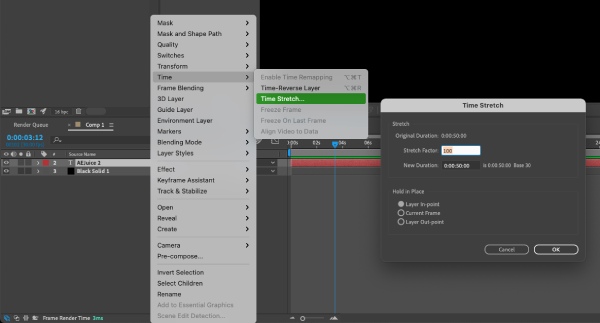
ステップ2「ストレッチ係数」の比率を調整して、スローダウンの速度を調整します。100未満にすると速度が低下します。値が低いほど、ビデオの速度は遅くなります。
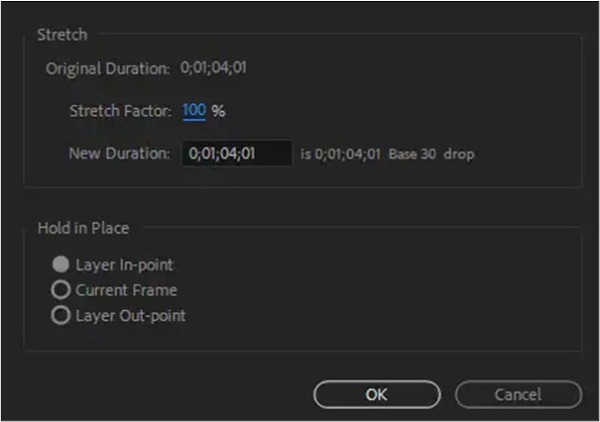
ステップ3クリップをプレビューして、速度が期待通りかどうかを確認してください。もし合わない場合は、クリップを戻して調整することができます。
After Effectsでタイムリマップを使ってビデオをスローダウンする
After Effectsで特定のクリップの再生速度を落としたい場合は、タイムリマップ機能を使用してください。この機能は、速度を正確に制御し、異なる速度セグメント間のスムーズなトランジションを実現します。
ステップ1タイムラインにドラッグしたビデオをクリックして選択し、右クリックして時間を選択して、「タイムリマップを有効にする」をクリックします。
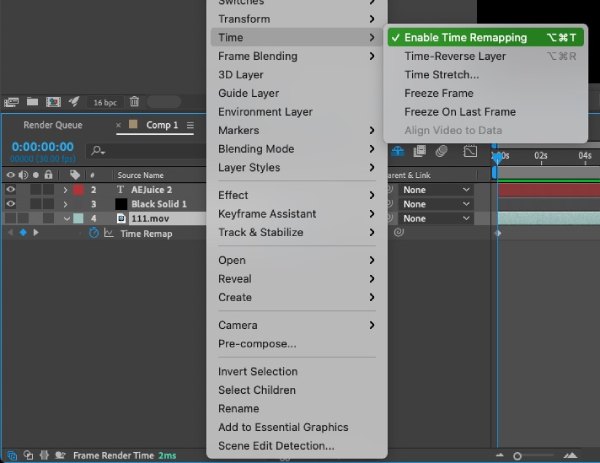
ステップ2有効にすると、動画の最初と最後にキーフレームが自動的に表示されます。再生ヘッドを、クリップを遅くしたい位置に移動してください。タイムラインを右クリックし、「新しいキーフレームを設定」を選択してください。
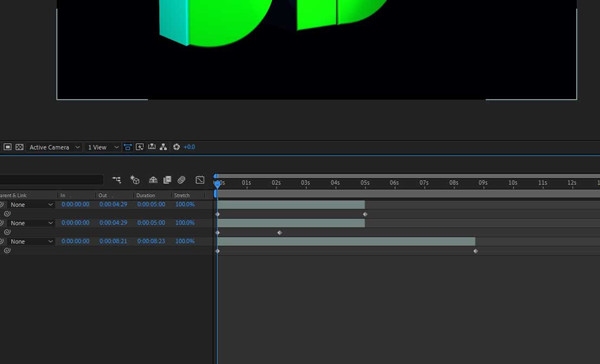
ステップ3「キーフレームヘルパー」を選択し、「イージーイーズイン」を有効にします。キーフレームを水平にドラッグすると、よりスムーズなトランジションを作成できます。
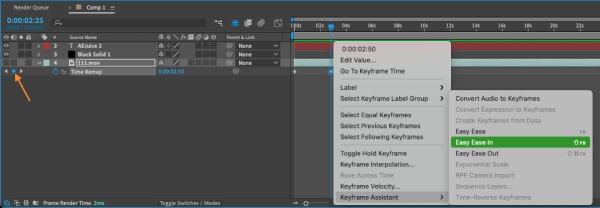
ステップ4ビデオの速度を一定に保つには、ビデオの最後でこのプロセスを繰り返します。
After Effectsのタイムワープエフェクトで動画をスロー再生する
After Effectsのタイムワープエフェクトは、高画質・高フレームレートの動画をより効果的にスローダウンします。これにより、低速再生時でも画質を維持できます。タイムワープは最初の2つの方法よりも柔軟性が高いですが、より多くのメモリとコンピューターの処理能力を必要とします。
ステップ1ビデオをAfter Effectsにインポートし、タイムラインにドラッグしてクリックして選択します。右クリックして「エフェクト」を選択し、「時間」と「タイムラップ」を見つけます。
ステップ2「TimeWrap」をクリックすると、選択した動画にタイムラップが適用されます。スローモーション効果の画質を向上させるには、「Pixel Motion」を選択することもできます。
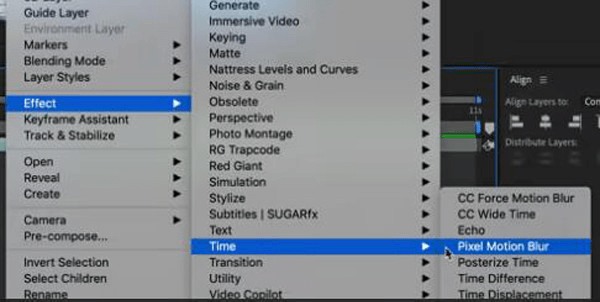
ステップ3デフォルトでは、速度値50は元の速度を表します。50未満に設定すると、After Effectsで映像の再生速度が低下します。
より簡単で速いスローダウン動画の代替手段
After Effectsで動画の再生速度を遅くする上記の3つの方法は、少々複雑で、高いコンピュータ性能を必要とする場合や、AEのユーザーインターフェースに慣れていない場合に有効です。 4Easysoft トータルビデオコンバータ 代替手段として、動画をスローダウンする方法はよりシンプルで直感的であり、動画編集の経験は必要ありません。画質を維持しながら、乗数を正確に設定できます。編集ツールボックスには、切り取り、巻き戻し、 3D映画の制作、などなど。

ビデオ減速の特定の速度を正確に設定します。
MPV や MKV など 1000 以上のビデオ入力および出力形式をサポートします。
カスタマイズ可能なフレーム レートにより、減速されたビデオの品質が保証されます。
編集ツールボックスとワンストップ編集ビデオが含まれます。
ステップ1ソフトウェアを起動し、「ツールボックス」をクリックして「ビデオスピードコントローラー」を見つけます。これを開いて、速度を落としたい動画をインポートします。
ステップ20.5 や 0.25 などの乗数を選択し、速度低下の効果が期待どおりであるかどうかをプレビューします。
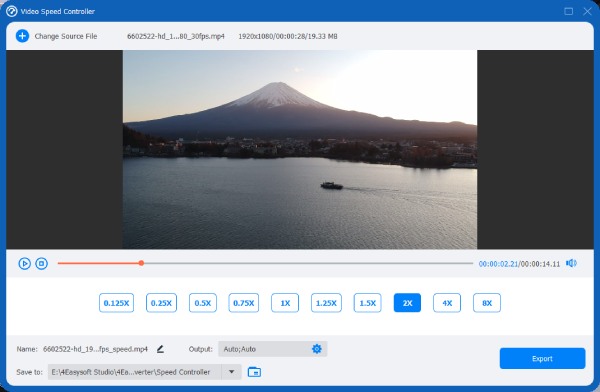
ステップ3速度設定の下にある「出力」をクリックし、動画のパラメータをカスタマイズして品質を確保します。問題がなければ、「エクスポート」をクリックして減速した動画を保存します。

結論
Adobe After Effectsには動画の速度を落とす方法がいくつか用意されていますが、最適な方法は作業する映像によって異なります。After Effectsが複雑すぎると感じたり、もっと手軽な解決策をご希望の場合は、 4Easysoft トータルビデオコンバータ は素晴らしい代替品です。使いやすく、動画の再生速度を正確に調整でき、動画編集をより便利にする様々な編集ツールが搭載されています。以下をクリックしてダウンロードし、機能をご確認ください。


